Показать содержание статьи
- Быстрые и простые способы для всех
- Через меню «Параметры» — самый быстрый способ
- Утилита «Сведения о системе» (System Information) — для более подробного отчета
- Посмотреть характеристики ноутбука Windows 11 : продвинутые методы для получения специфических данных
- Диспетчер задач (Task Manager) — для мониторинга в реальном времени
- Средство диагностики DirectX (dxdiag) — для геймеров и работы с графикой
- Бонусный раздел: как посмотреть характеристики на Mac
- Знание, которое дает контроль
Современные компьютерные устройства можно классифицировать по нескольким признакам: размеру, назначению и мобильности. Основные типы включают настольные компьютеры, ноутбуки, планшеты и серверы. Настольные ПК используются для работы и развлечений, требующих высокой производительности. Ноутбуки обеспечивают портативность при сохранении функциональности полноценного компьютера. Планшеты ориентированы на потребление контента и простые задачи. Серверы решают задачи обработки больших объемов данных и обслуживания сетей.
Все эти устройства объединяет операционная система, которая содержит подробную информацию о конфигурации оборудования. В статье вместе с экспертами Foxtrot разбираемся, как посмотреть характеристики ноутбука и других компьютеров на базе Windows 11.
Быстрые и простые способы для всех
Существуют методы, которые не требуют глубоких технических познаний и позволяют получить основную информацию о конфигурации буквально за несколько секунд. Они идеально подходят для быстрого ознакомления с ключевыми компонентами системы.
Через меню «Параметры» — самый быстрый способ
Наиболее доступный способ получить сводку о системе — использовать стандартное меню «Параметры». Этот маршрут разработан для того, чтобы любой пользователь мог оперативно ознакомиться с базовой конфигурацией своего устройства. Для получения сведений нужно выполнить несколько шагов:
- нажать комбинацию клавиш Win + I, чтобы открыть «Параметры»;
- выбрать в левом меню раздел «Система»;
- прокрутить страницу вниз и нажать на пункт «О системе».
В открывшемся окне отображается важная информация. Сразу виден установленный процессор (CPU) и общий объем оперативной памяти (RAM). Здесь же указывается тип системы, например, 64-разрядная ОС, что критично для совместимости софта. Дополнительно раздел содержит спецификации Windows: текущую редакцию (Home или Pro), ее версию и номер сборки.
Утилита «Сведения о системе» (System Information) — для более подробного отчета
Когда базовой информации недостаточно, на помощь приходит встроенный инструмент «Сведения о системе». Это мощная утилита, которая собирает исчерпывающий отчет обо всем аппаратном обеспечении и программной среде компьютера. Чтобы запустить ее, следует открыть меню «Пуск» или воспользоваться поиском. Достаточно начать вводить «Сведения о системе» или системное имя msinfo32 и активировать найденное приложение.
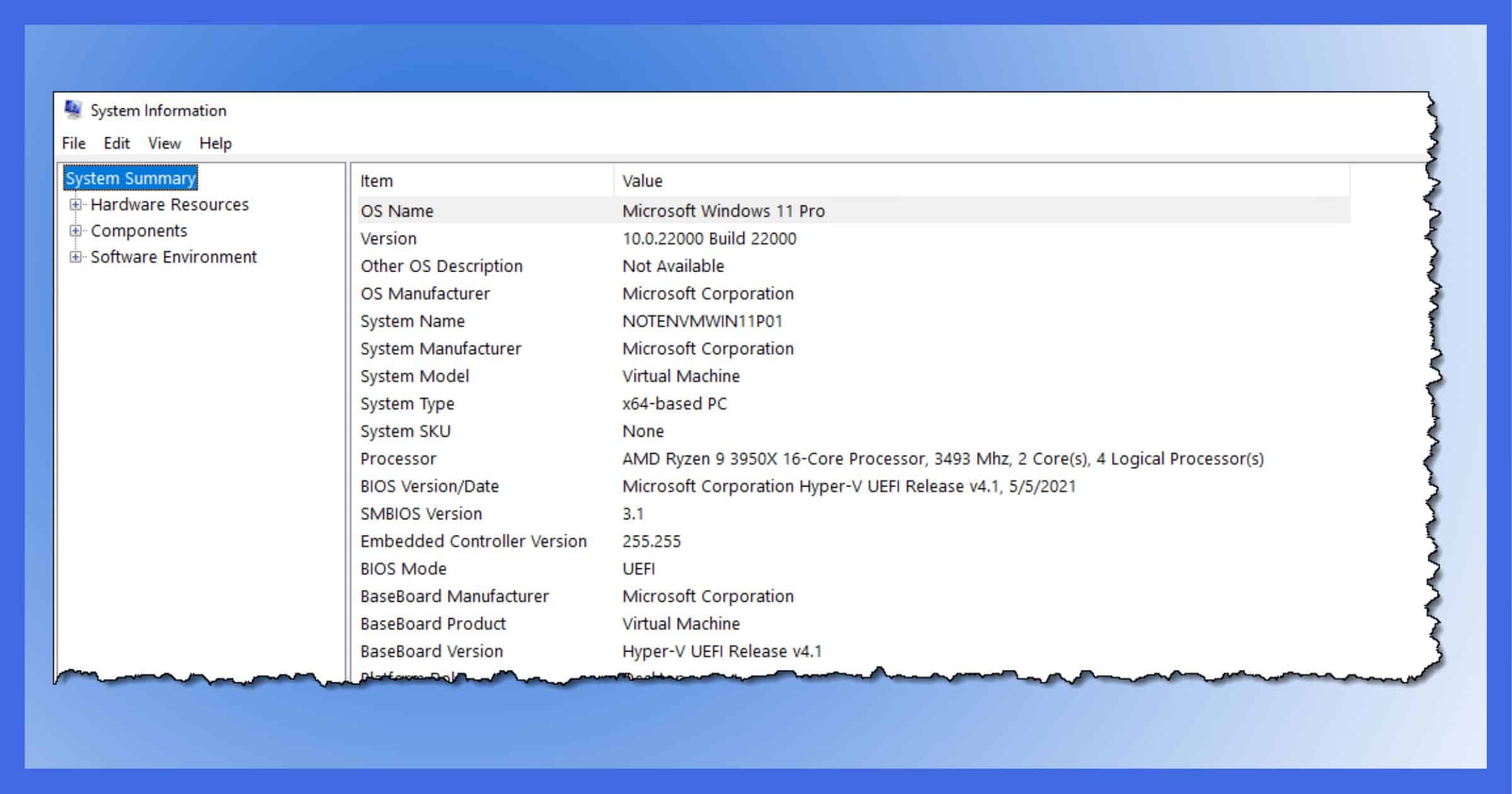
Инструмент предоставляет глубокий срез по сравнению с «Параметрами», в том числе:
- точную модель материнской платы и версию прошивки BIOS/UEFI;
- подробности о процессоре и распределении памяти;
- полный перечень компонентов, таких как видеокарта, звуковое устройство и сетевые адаптеры;
- информацию о системных драйверах и запущенных службах.
Главное преимущество этого инструмента — полнота. Он позволяет сохранить весь отчет в виде текста через меню «Файл» → «Экспорт». Такая функция неоценима, если нужно отправить спецификации специалисту для диагностики.
Посмотреть характеристики ноутбука Windows 11: продвинутые методы для получения специфических данных
Для пользователей, которым требуются специфические показатели, например, производительность в реальном времени или углубленная информация о графической подсистеме, в Windows 11 есть подходящие решения.
Диспетчер задач (Task Manager) — для мониторинга в реальном времени
«Диспетчер задач» известен в первую очередь как средство для завершения зависших программ. Однако его функциональность шире — он предоставляет детальную статистику по производительности ключевых компонентов в реальном времени. Запустить его можно комбинацией клавиш Ctrl + Shift + Esc или через контекстное меню кнопки «Пуск». После запуска необходимо перейти на вкладку «Производительность».
В этом разделе для каждого компонента — ЦП, Память, Диск, GPU — отображаются динамические графики загрузки. Можно увидеть точную модель видеокарты, ее температуру, скорость и тип ОЗУ, а также тактовую частоту процессора. Это незаменимо для выявления «узких мест» в системе при высоких нагрузках.
Средство диагностики DirectX (dxdiag) — для геймеров и работы с графикой
Когда дело касается игр или работы с мультимедиа, на первый план выходит информация о графической системе. Для этих целей можно посмотреть характеристики ноутбука Windows 11 через инструмент «Средство диагностики DirectX». Для его вызова нужно нажать Win + R, чтобы открылось окно «Выполнить». В нем следует ввести команду dxdiag и затем нажать Enter.
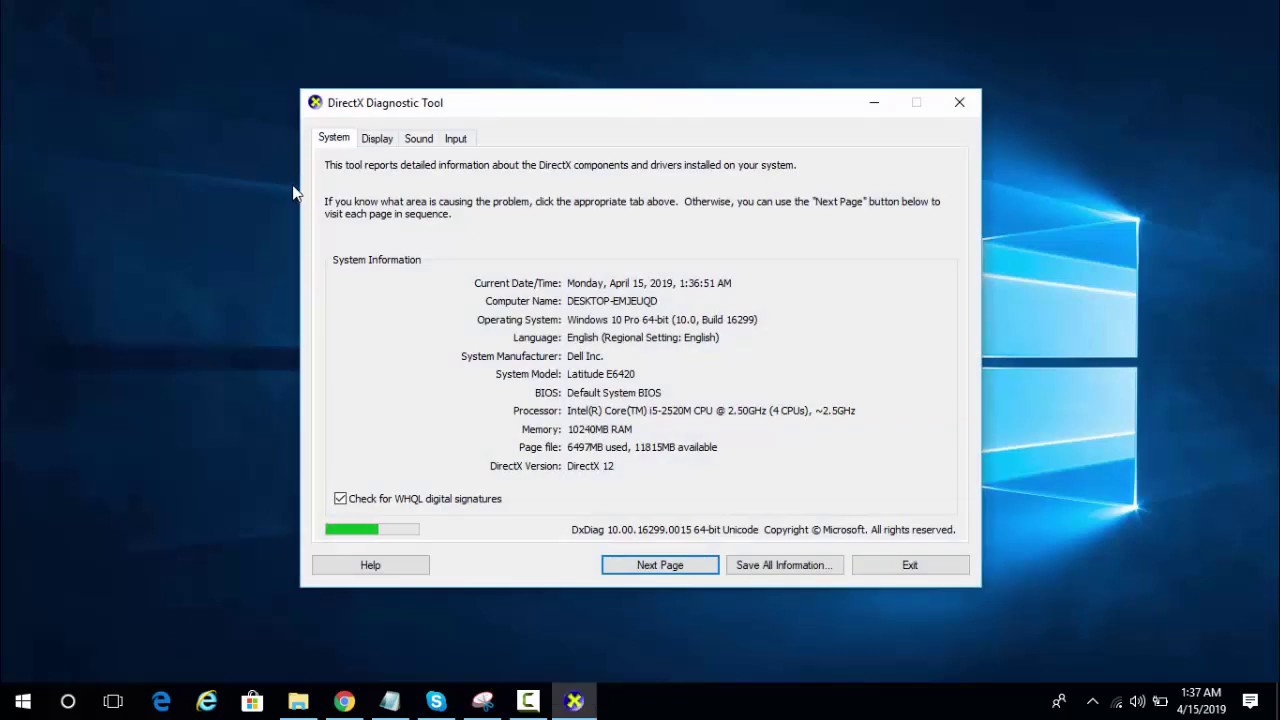
После анализа утилита покажет несколько вкладок. В разделе «Система» дублируются основные параметры, а «Экран» представляет наибольший интерес. Именно там находится все о видеокарте: точная модель, производитель, объем видеопамяти (VRAM) и сведения об установленных драйверах.
Dxdiag считается обязательным инструментом для геймеров и всех, кто работает с графикой, предоставляя концентрированную информацию о видеоадаптере и его возможностях.
Бонусный раздел: как посмотреть характеристики на Mac
Если вы пользуетесь компьютерами с разными ОС, будет полезно знать, как посмотреть характеристики MacBook и других «яблочных» компьютеров. Для этого нужно:
- нажать на значок яблока в левом верхнем углу экрана;
- выбрать пункт «Об этом Mac».
В появившемся окне сразу отобразятся ключевые характеристики: модель компьютера, процессор, объем оперативной памяти и версия ОС. Если необходим более глубокий анализ, в этом же окне следует нажать кнопку «Отчет о системе». Это действие откроет полный перечень всех аппаратных и программных компонентов, что считается аналогом утилиты «Сведения о системе» в Windows.
Знание, которое дает контроль
Знание, как посмотреть характеристики ноутбука HP и лептопов других брендов, позволяет осмысленно подбирать программное обеспечение, планировать модернизацию и быстрее находить причины неполадок. Независимо от задач — будь то работа, творчество или игры — эти сведения превращают любого пользователя в грамотного и уверенного владельца своего цифрового инструмента.






















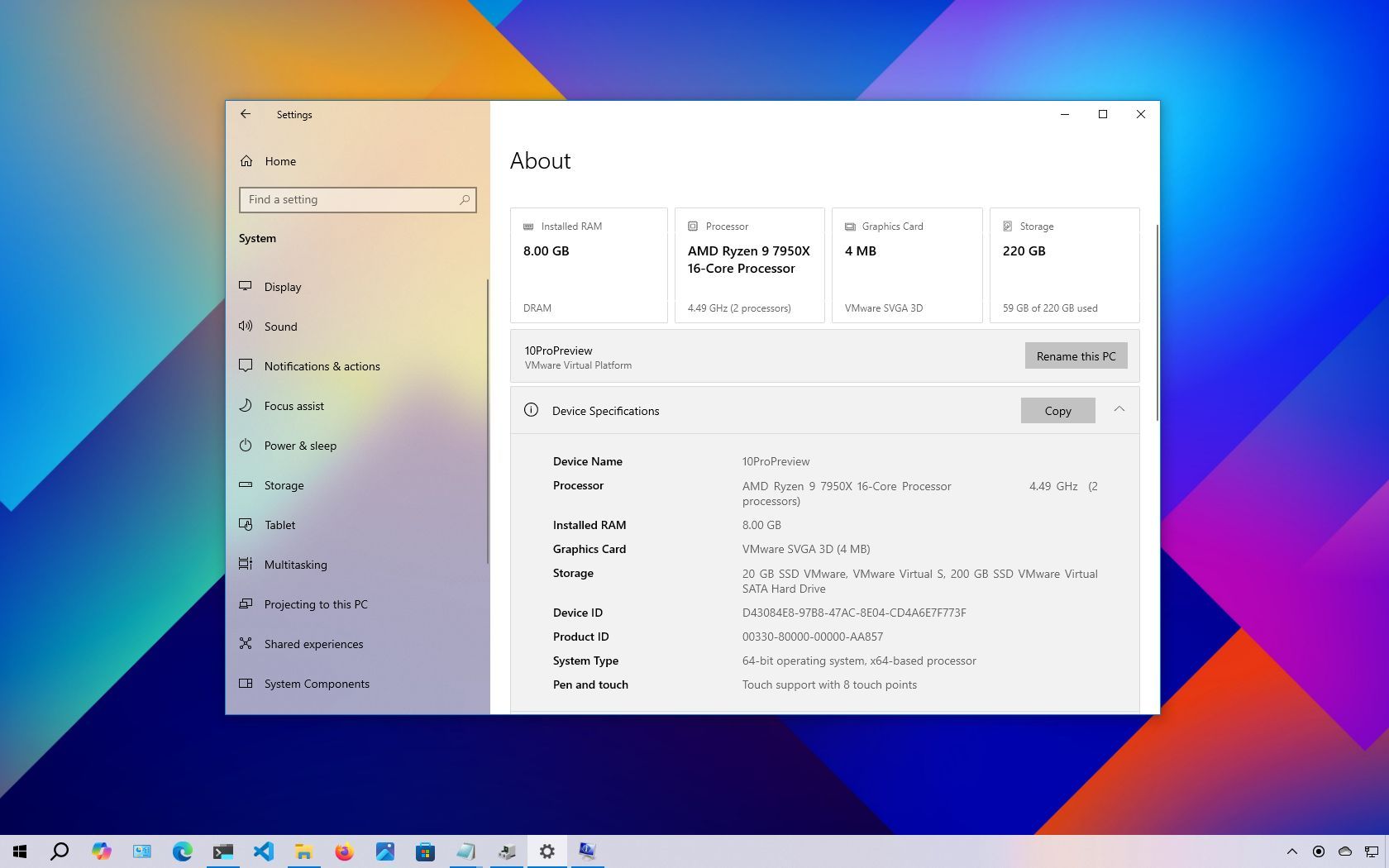




Авторизируйтесь через социальные сети